不知道你有沒有發現,Win7系統安裝完成後,每次打開文件夾都會有聲音提示,在使用一段時間後你會發現聲音就消失了。其實這是由於一些優化軟件將其關閉,那麼如果你對聲音方案不滿意想要關閉它,怎樣用手動的方式來解決呢?還不知道的朋友就跟隨小編一起來學學吧。
一、先在Win7桌面左下角處的“開始”菜單中,打開“控制面板”,然後在進入到控制面板界面中,選擇小圖標為查看方式,再選擇“聲音”項。
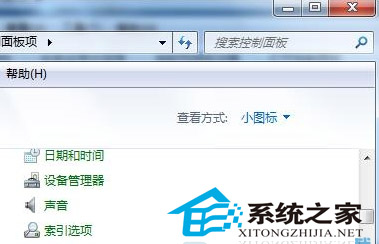
二、打開了聲音對話框,在Win7系統窗口中切換至“聲音”選項卡中,在聲音方案處,點擊右側的倒三角號,即可從下拉菜單中選擇你要設置的項。例如你不希望每次打開文件夾時都會有系統聲音,可以在這邊設置為“無聲”。再點擊“確定”按鈕完成上面的設置。
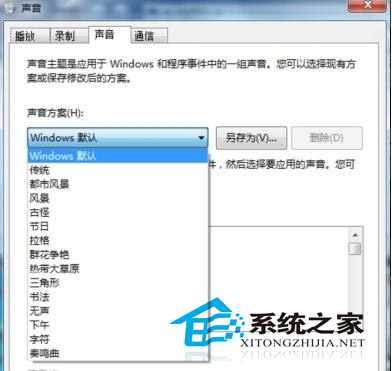
做好以上操作後,我們需要退出所有窗口,然後打開Win7資源管理器面板,隨便點擊一個文件夾再試試,你就會發現不再有聲音發出了,當然如果是喜歡聽聲音的朋友也可以在聲音方案中選擇好聽的。